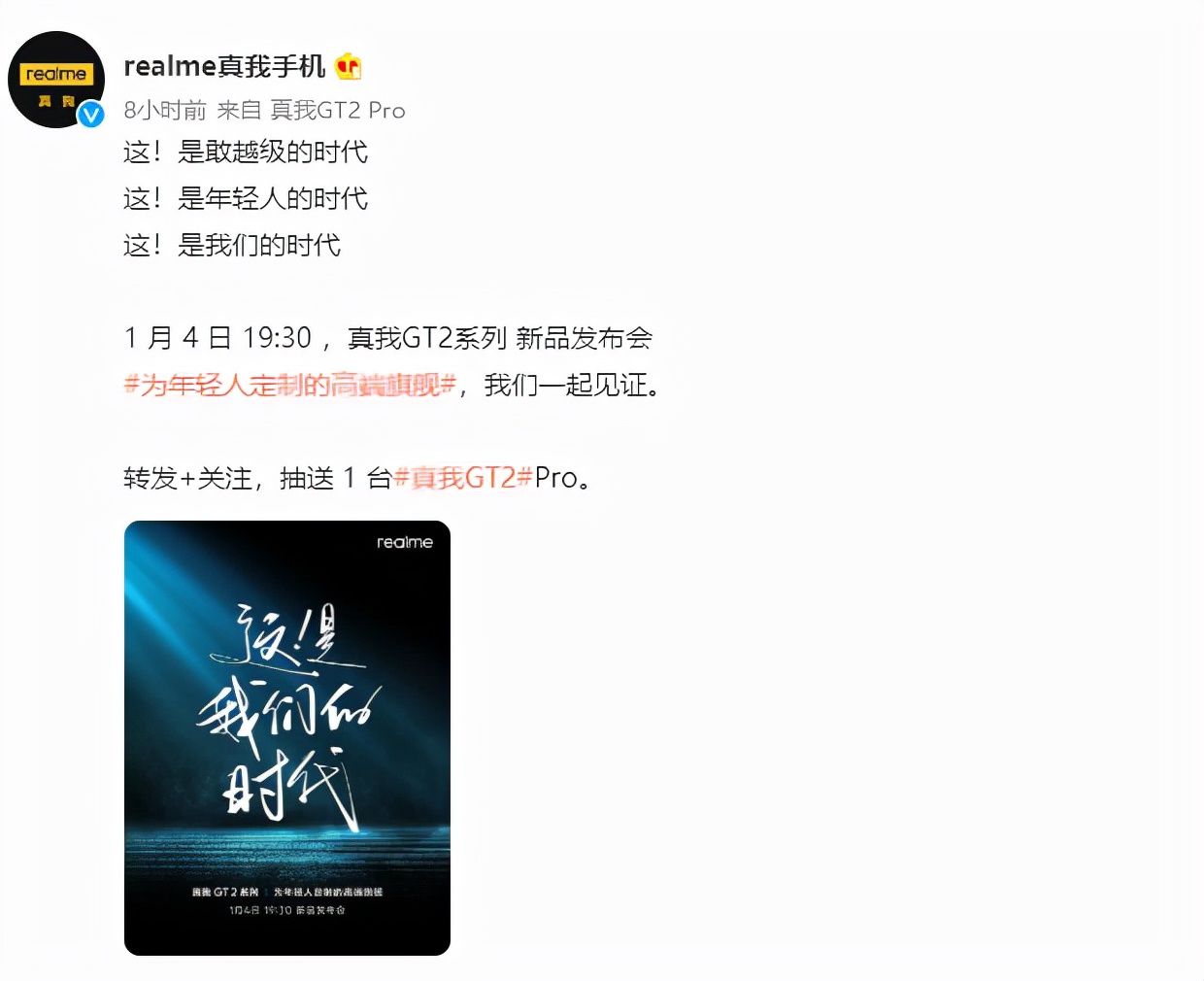你们知道360软件管家中如何下载Office办公软件吗?怎么样开启这项功能呢?对此感兴趣的用户可以随小编去下文看看360软件管家中下载Office办公软件的具体操作方法 。
360软件管家中下载Office办公软件的具体操作教程
【360软件管家怎样下载办公软件 360软件管家中下载Office办公软件的具体操作教程】

文章插图
首先打开360安全卫士(点击桌面的的360安全卫士图标,双击打开即可)如图:

文章插图
然后我们进入到360安全卫士界面后,在最上方有一个软件管家的字样,点击一下即可,如图:

文章插图
接着我们点击进入软件管家界面后,就可以看到很多分类的软件,如图:

文章插图
这时我们在这个界面找到办公软件,点击即可,如图:

文章插图
然后我们点击办公软件后,就可以看到很多的办公软件,选择需要的办公软件即可,如图:

文章插图
最后我们看到office办公软件后,点击下载即可,下载完成后,即可安装,安装完成后电脑上有会出现office办公软件的图标,双击打开
,就可以开始使用了,如图:

文章插图
你们看完了上文描述的360软件管家中下载Office办公软件的具体操作方法,是不是都学会了呀!
推荐阅读
- 炒小龙虾为什么放啤酒 炒小龙虾放啤酒吃了算酒驾吗
- 高铁学生票怎么核验 第一次用学生证买票非得去窗口吗
- 煲来饱去加盟多少钱 八分饱餐厅怎么加盟
- 360软件管家设置安装在指定盘符文件夹的操作教程 360软件管家设置安装在指定盘符文件夹的操作教程
- 红血丝皮肤怎么保养 有红血丝去角质需要避开吗
- 养草莓要注意什么 草莓出现一层白粉是病吗
- 会声会影x9字幕编辑器怎么用 会声会影X9去除原视频字幕的具体操作教程
- ps批量压缩图片的操作过程 Ps批量压缩图片的操作过程
- 暨阳论坛 论坛怎么样